在Excel中打回车的主要方法有:使用Alt+Enter快捷键、调整单元格格式、通过公式插入换行符。 其中,使用Alt+Enter快捷键是最常用且便捷的方法。当你在编辑单元格时,按下Alt键的同时按Enter键,光标会移动到下一行,而不是移动到下一个单元格。下面将详细介绍每种方法及其适用场景。
一、使用Alt+Enter快捷键
Alt+Enter快捷键是Excel中最常用的换行方式。以下是详细步骤:
选择单元格并进入编辑模式:双击单元格或按F2键进入编辑模式。
输入文字:在单元格内输入你需要的文字,当需要换行时,按住Alt键的同时按Enter键。
继续输入:在新行中继续输入文字,完成后按Enter键完成编辑。
这种方法适用于需要在同一个单元格中显示多行文本的情况,特别是当你需要手动控制换行位置时。这种方式非常灵活,可以让你根据需要在任意位置插入换行符。
二、调整单元格格式
调整单元格格式可以让单元格内容自动换行:
选择单元格或区域:选中你需要调整的单元格或区域。
打开单元格格式对话框:右键选择“设置单元格格式”或按Ctrl+1快捷键。
选择文本控制:在“对齐”选项卡中,勾选“自动换行”。
确定:点击“确定”按钮。
这种方法适用于需要让单元格内容根据单元格宽度自动换行的情况。它可以帮助你保持表格的整洁和美观,特别是在处理大段文本时非常有用。
三、通过公式插入换行符
在某些情况下,你可能需要通过公式来插入换行符。可以使用CHAR函数来实现:
进入编辑模式:选择单元格并按F2键进入编辑模式。
输入公式:使用公式,例如=A1 & CHAR(10) & B1,其中CHAR(10)表示换行符。
启用自动换行:确保目标单元格启用了自动换行功能。
这种方法适用于需要通过公式动态生成带有换行符的文本的情况,特别是在处理需要根据条件拼接文本的场景中非常有用。
四、其他技巧
四、1、使用文本框
在Excel中,你还可以使用文本框来插入多行文本:
插入文本框:在插入选项卡中选择“文本框”。
输入文字:在文本框中输入文字,按Enter键换行。
调整文本框位置和大小:根据需要调整文本框的位置和大小。
这种方法适用于需要在表格中插入大段注释或说明文字的情况,可以让表格保持整洁。
四、2、合并单元格
有时候,单元格内容太多,单个单元格显示不下时,可以合并单元格:
选择多个单元格:选中需要合并的多个单元格。
合并单元格:在“开始”选项卡中选择“合并后居中”或其他合并选项。
输入文字并换行:在合并后的单元格中输入文字,按Alt+Enter换行。
这种方法适用于需要在表格中插入较大段文字并保持整体布局的情况。
五、常见问题及解决方法
五、1、换行后单元格内容显示不全
有时候,即使插入了换行符,单元格内容也可能显示不全。可以通过以下方法解决:
调整行高:手动调整行高或双击行号自动调整行高。
启用自动换行:确保单元格启用了自动换行功能。
五、2、公式生成的文本中换行符不生效
如果公式生成的文本中换行符不生效,可以尝试以下方法:
启用自动换行:确保目标单元格启用了自动换行功能。
检查公式:确保公式中使用了正确的换行符(CHAR(10))。
六、总结
在Excel中打回车实现多行文本显示的方法有很多,每种方法都有其适用的场景。使用Alt+Enter快捷键是最简单直接的方法,适用于手动输入文本时;调整单元格格式可以让单元格内容根据宽度自动换行,适用于处理大段文本;通过公式插入换行符适用于需要动态生成文本的情况;此外,使用文本框和合并单元格也可以帮助你在表格中插入多行文本。了解并掌握这些方法,可以让你在使用Excel时更加得心应手,提高工作效率。
相关问答FAQs:
1. 如何在Excel中输入换行符?
在Excel中输入换行符是通过键盘快捷键完成的。按住Alt键,然后依次按下Enter键,即可在单元格中输入换行符。
2. 在Excel中,如何在单元格中实现多行文本的换行显示?
如果想在单元格中显示多行文本并实现换行显示,可以选中需要换行的单元格,然后点击工具栏中的“换行”按钮,或者使用快捷键Ctrl+Enter。这样,文本就会自动换行显示在单元格中。
3. 如何在Excel中实现单元格自动换行的设置?
如果想要在Excel中的单元格中自动换行显示文本,可以选中需要设置的单元格,然后右键点击,选择“格式单元格”选项。在弹出的对话框中,切换到“对齐”选项卡,勾选上“自动换行”选项,然后点击“确定”按钮即可实现单元格中的文本自动换行。
文章包含AI辅助创作,作者:Edit2,如若转载,请注明出处:https://docs.pingcode.com/baike/4141644